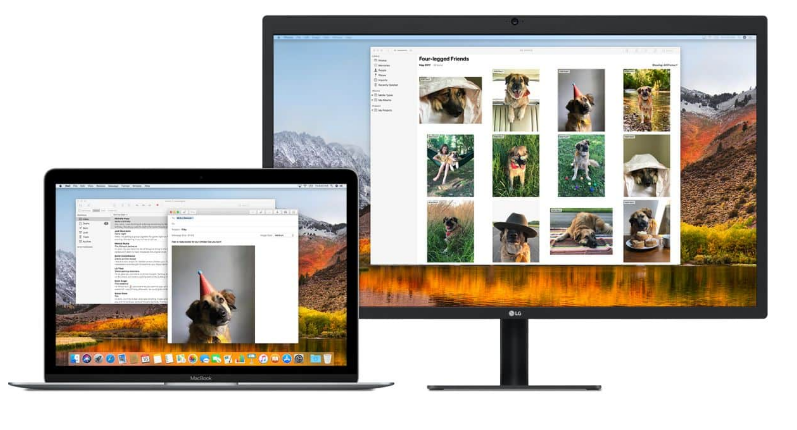Com activar o desactivar el bloquejador de finestres emergents a Safari
Voleu activar o desactivar el bloquejador de finestres emergents a Safari? Safari és una aplicació increïble per emfatitzar la navegació, no el navegador. El marc del navegador té una amplada d’un sol píxel. Podeu veure i desplaçar la barra fàcilment només quan calgui. Per defecte, no hi ha cap barra d'estat. En lloc de, un indicador de progrés gira cada vegada que es carrega la pàgina. A continuació, cercareu les pestanyes de la part superior del navegador. Tot i això, Safari us permet simplement gaudir del web.
Cerqueu els llocs que vulgueu: si no recordeu el lloc web visitat amb freqüència, podeu utilitzar la cerca completa de l’historial per trobar llocs de manera instantània amb els termes de cerca més esborranys. I un cop toqueu una pàgina web a Cover Flow, és perquè ja l’heu reorganitzat quan el lloc que cercàveu. Funcions sorprenents com aquestes mostren el bon nivell de navegació que es pot fer.
Satisfy és el navegador més ràpid del món; Safari és el navegador ràpid. Però avui, en aquest article, us expliquem com habilitar o desactivar el bloqueig d’elements emergents a Safari per a MacOS Sierra:
Safari 12 -> MacOS Serra

Bloqueja o permet tots els llocs web per defecte
Pas 1:
Trieu Safari > Preferències , després escolliu Llocs web situat a la part superior de la finestra.
Pas 2:
Trieu Finestres emergents al costat esquerre.
Pas 3:
A continuació, configureu o utilitzeu el fitxer Quan visiteu altres llocs web menú desplegable a una de les opcions següents:
- Bloqueja i notifica
- Bloc
- Permet
Bloqueja o permet un lloc web únic
Pas 1:
Inicialment, visiteu el lloc web que vulgueu bloquejar o permetre.
Pas 2:
A continuació, tria Safari > Preferències .
Pas 3:
Trieu Llocs web a la part superior de la finestra.
Pas 4:
Seleccioneu Finestres emergents al costat esquerre.
Pas 5:
El lloc web hauria d’estar llistat on podeu triar una configuració al menú desplegable.
- Bloqueja i notifica
- Bloc
- Permet
Quan configureu Safari com a Bloqueig i notificació, podeu habilitar les finestres emergents després de bloquejar-les triant els dos quadres de la barra d’adreces.
Safari 10 & 11 -> MacOS Serra

Mètode 1
Pas 1:
Trieu Safari > Preferències .
Pas 2:
Toqueu Seguretat situat a la part superior de la finestra.
Pas 3:
A continuació, marqueu la casella Bloqueja les finestres emergents per permetre aquesta funció. Desmarqueu-lo per apagar-lo.
Mètode 2
Pas 1:
Des de Utilitats , simplement inicieu el fitxer terminal aplicació
Pas 2:
Si voleu desactivar el bloquejador de finestres emergents, escriviu:
defaults write com.apple.Safari com.apple.Safari.ContentPageGroupIdentifier.WebKit2JavaScriptCanOpenWindowsAutomatically -bool true- Si voleu habilitar el bloquejador de finestres emergents, escriviu:
els valors predeterminats escriuen com.apple.Safari com.apple.Safari.ContentPageGroupIdentifier.WebKit2JavaScriptCanOpenWindowsAutomatically -bool false
gmod no té prou memòria
Pas 2:
Encertat Entra , i l'ordre estableix els paràmetres del bloquejador de finestres emergents segons calgui.
iOS -> iPhone i iPad

Pas 1:
A la pantalla inicial, trieu Configuració .
Pas 2:
Seleccioneu Safari
Pas 3:
Mou el fitxer Bloqueja les finestres emergents a Encès (verd) per bloquejar les finestres emergents o moure-les a Desactivat (blanc) per no bloquejar mai les finestres emergents.
Conclusió:
Aquí teniu tot sobre el bloqueig de finestres emergents per activar o desactivar a Safari. Si teniu algun problema, feu-nos-ho saber. Si creieu que és útil, feu-nos saber els vostres suggeriments a la secció de comentaris següent. Coneixeu algun altre mètode alternatiu que creieu que no podem tractar en aquesta guia?
Gràcies ou
Llegiu també: